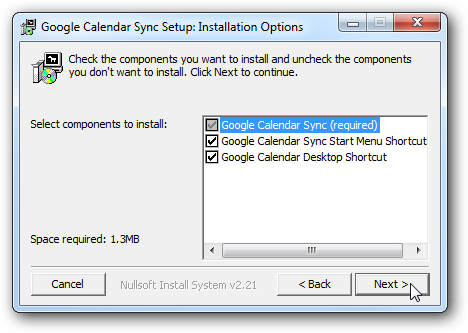Hvis du bruker kalenderfunksjonen i Outlook tilholde rede på viktige møter og begivenheter så vel som bursdager og merkedager for venner og familie. Det kan være lurt å legge høytid til kalenderen også.
Det er enkelt å legge høytider for mange land og religioner. Klikk Start-fanen for å starte.

Klikk Valg i menylisten på venstre side av skjermbildet Kontoinformasjon.

I dialogboksen Alternativer for Outlook, klikk på Kalender i menylisten til venstre.

Klikk på Legg til helligdager i delen Kalenderalternativer.

Dialogboksen Legg til helligdager i kalender vises. Merk av i avmerkingsboksene for landene og / eller religionene du ønsker å legge til kalenderen. Klikk OK.
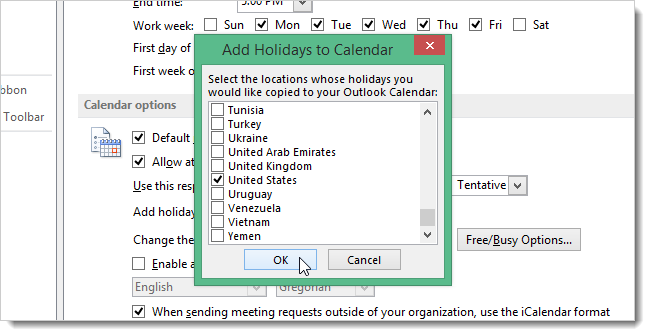
En fremdriftsdialogboks vises for en tid somhelligdager er lagt til i kalenderen. Det kan ta litt tid avhengig av hvor mange land og / eller religioner du valgte. Når alle høytidene er lagt til, vises en bekreftelsesdialogboks. Klikk OK for å lukke det.

Du blir ført tilbake til dialogboksen Alternativer for Outlook. Klikk OK for å lukke det.
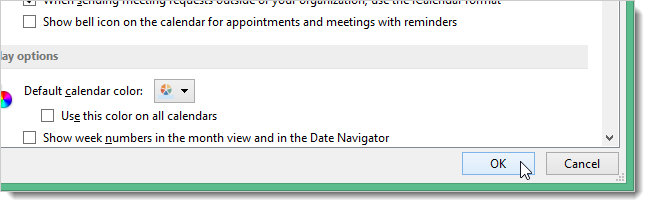
Flytt musen over kalenderikonet påNavigeringslinje nederst i mapperuten til venstre. Den nåværende måneden dukker opp, og den nåværende og kommende høytid vises. Klikk på Kalender-knappen for å få tilgang til kalendere.
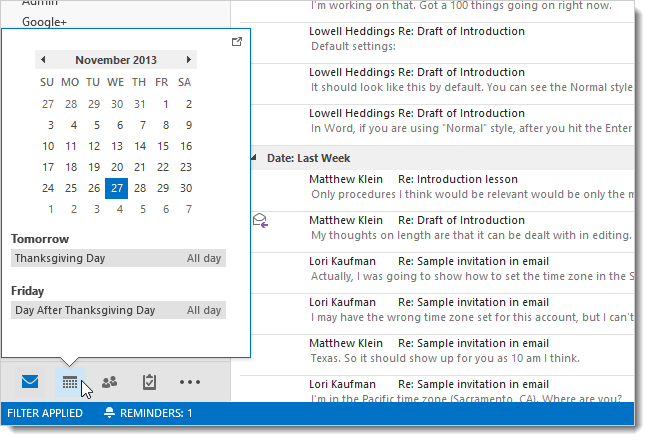
Ferien vises i kalenderen som vist på bildet i begynnelsen av denne artikkelen. Ferien vises også i andre kalendervisninger, for eksempel dag, arbeidsuke, uke eller måned.